Happy Hacking Keyboard Professinal2 Type-S レビュー
皆様新年あけましておめでとうございます。 2018年がんばった自分へのご褒美としてHappy Hacking Keyboard(以下HHKB) Professinal2 Type-Sを買ってしまいました。
早速開封の儀といきましょう
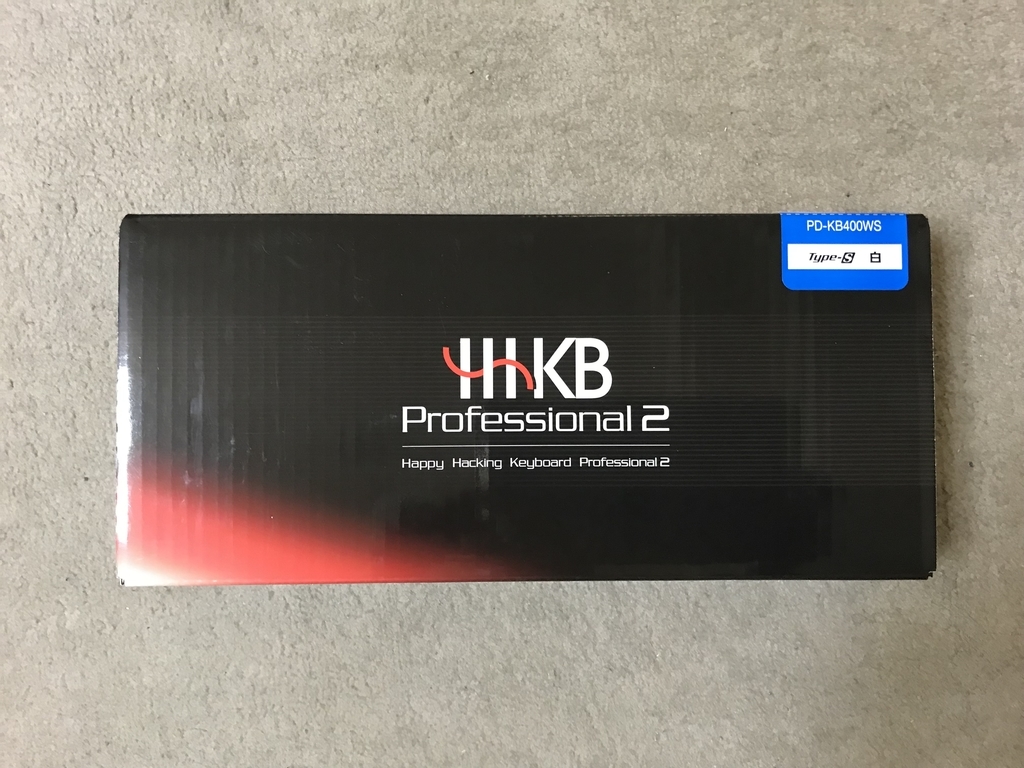
パカっと

デデーン

HHKBを選んだ理由
高級キーボードいいよおじさん

そんな中高級キーボードを使うとドキュメント書くのも幸せな気分になれるという高級キーボードおじさんが現れたので買ってみたのがFILCO Majestouch2 茶軸(上図の黒い方)でした。
なんとも筆舌に尽くしがたい快感がそこにはありました。おかげでつまんないメール返信作業すらしばらくノリノリでやれた程です。
日本には高級キーボードというと東プレの「Realforce」、PFUの「HHKB」、Filcoの「Majestouch」が御三家かと思います。
RealforceとHHKBは静電容量式スイッチを用いいているので、系統としては近いかと思います。
静電容量スイッチの打ち心地を説明するのはなんとも難しいです。「コトコトコトコト・・・・」という音と共に硬質だけど柔らかさもある、なんとも独特な感覚です。
一方で、Majestouchは機械式です。Cherryというメーカーのスイッチが使われていて、打ち心地が違ういくつかのスイッチが用意されています。
それぞれ茶軸、青軸、赤軸、黒軸といった具合です。最近ではゲーミングキーボードだったり、中華キーボードでもよく使われているので昔はCherryといえばFilcoでしたが、今ではそこまで占有してはいない印象。
機械式はカチャカチャと、読んで字の如くメカニカルなイメージを持っていればそこまで間違いではないでしょう。
HHKBはかなり特殊な配列
キーボード選びにあたっては、キーの押し込みとは別にもっと大事なことがあります。
それはキー配列。どこになんのキーがあるのかということですね。
アルファベットの並びは一般的にはQWERTY配列と言われ、同じです。
今日本に流通しているキーボードは概ね二種類あり、JISキーボードとUSキーボードです。
日本はアルファベット文化圏ではないために、少しばかり必要なキーが多いためにUSを本流とするならば、少々ローカライズされたものがJIS配列です。
Enterの形が違ったり、半角全角がなかったりするので簡単に見分けは付きます。
他にも、キーボードによってキーの配置がちょっと左右上下にずれていたり、記号関係のキーや矢印キーがあったりなかったりはします。
更に、一つのキーに対してFnキー同時押しによる複数の入力をもたせているものもあります。
話を戻しましょう。HHKBは、RealforceやMajestouchと何が異なるのかといえば一番はキー配列です。
まずキー数が全く違います。MajestouchのUSであれば87キーですが、HHKBはなんと60しかありません。
つまり17個のキーは不要という考えをもつなんともトリッキーなキーボードであることがお分かりいただけるかと思います。
ではなんでそんなキー数の少ないものをわざわざ使うのかって話です。
それは手をあまり動かさずに指だけ動かしてカバーできる範囲が限られているから。
もし人間の手がもっと多くて、指も片側8本くらいあれば100キー超えたって全然いいかもしれません。
でも残念なことに手の指は全部で10本です。
つまり、HHKBは10本の指を動かす範囲だけでタイピングできるというところがミソなキーボードと言えます。
ではデメリットはないのか?大いにありますよ。
矢印キーとFキーが全部Fn同時押しで実装されています。 通常のGUI上で動作するワードソフトなどを使っていれば、矢印キーは頻出でしょう。 さらに言えば、F7〜F10などは文字種変換で使う方も多いのではないでしょうか。 そんなものを全部削っているので、正直いって弊害がないわけはないです。
実はUnix/LinuxのCUI上ではあまり矢印キーを使わなくても文書が書けます。
界隈では有名なVimにおいては矢印のかわりにh,j,k,lのキーでいけますし、単語移動でwを使ったりします。
なので別に矢印がなくたってかまわない。
むしろそれ以上に打鍵回数が多くなりがちな作業なので、手の負担を減らす方がずっと大事です。
例えば矢印キー打とうとすると右手を大きく動かさないと無理ですよね。コレ何度もやってるとイライラしてきます。
つまり、手を指以外動かしたくないのでHHKBを選んだ、というのが一番の理由です。
Happy Hacking Keyboardの種類
US配列JIS配列
私の場合JIS配列ではなくUS配列を選んでいます。これは私が今までずっとUS配列を使っているから、というのもあります。
しかし正直いえばJIS配列の利点がさっぱりわからないからです。使うことがまずないようなキーがスペースの両脇にどっさり鎮座しています。
Enterも押しにくいです。逆にUSの横長の形は小指がとっても届きやすくて大好き。なのでもしJIS配列だよっていう人は安いUS配列キーボードでいいので騙されたと思って使ってみてください。
最初は少し混乱するかもしれませんが、驚くほど支障がないことに気づくのではないでしょうか。
Professional, Lite
大きく分ければProfessinalとLiteの二種類にHHKBは別れています。そしてお値段も全然違う。
まずキースイッチの種類が違います。Professinalシリーズは静電容量式、Liteはメンブレンです。
この点では、静電容量式スイッチであることを重要視する人にとってLiteはあまり選ばれないでしょう。ただLiteの左にあるFnキーだけは羨ましい!ほんとにほんとに羨ましいです。。。
Professionalの中でもType-SやBTといった派生型が出てます。ProfessionalかType-Sかはもう好みの問題じゃないかと思います。
BTはBluetooth接続モデルですが、無線接続での遅延や不安定さが嫌だったので今回は選考からはずしています。なかなか無線キーボード界隈は成熟しないようです。
人にはオススメできないHHKB
色々なサイトをみると、HHKBが強くオススメされていることが多いようです。 しかし、個人的にはそんなに人にオススメできないかなーと思っています。
キーの押下感はもう最高ですよ。配置も個人的にはグッドです。
でもこれを普通のユーザーが使うにはどうかって話です。
実は、自分でも買うときにも最後まで悩みました。
Professinal2 Type-Sは3万程するので、安い買い物ではないですし、弊害についても重々わかっていたから。
買った今でもうーん、、このキーは押しにくいというのがあります。
なので、結論から言えばこのキーボードは手を大きく動かすのには我慢ならず、そのためならば限られたキー数で工夫することを選ぶ人。
そしてGUIだけでなくCUIを叩くような人。というのがHHKBを買うべき人じゃないか思っています。
あと机の上を有効活用したい人ですね。なんてたってHHKBはとってもコンパクトですから。
そうでなければMajestouchのように癖のない配列が良いと思います。
もしくは静電容量スイッチがほしいのならRealforceです。Realforceは高いので入門としてはお財布に厳しいかもですが。
色々なデメリットを書きましたが、個人的にはHHKB Professinal2 Type-Sには満足しています。
手の負担は減ったし、通常のドキュメント作業でよく使う矢印キーもFn同時押しにはなりますが手の移動距離が少ないためそこまで困っていません。
気づきにくいですが、キーそれぞれの配置座標もよく考えられているようで、とても打ちやすく感じます。
そしてなにより、Type-Sのキースイッチは最高です。他のサイトでもよく書かれているように、打ち心地は最高です。この点に関しては万人にオススメできます。
工夫していること
HHKBが手元にきてから、いくつか工夫しました。
まず、F7, F8, F10の代替ショートカットを用意。
Control+Q, W, EにそれぞれのFキーと同じ動作を割り当てています。
なのでFキーはそもそもなかったことにできています。
チルダとバックスラッシュがHHKBは特殊な位置にあります。
チルダは右上、その左横にバックスラッシュが来ています。
そのためWindowsライクな日本語切り替え(Alt+~)はちょっとしっくりこない。
なので、Alt+Spaceに割当をしました。
おそらくHHKBを使う人は自分なりに環境をいじる人なのではないかと思います。
そういうところも楽しみですしね。
それでも左Fnは欲しかった!
左FnがあればDeleteを押すとき(Fn+~)はとっても押しやすかったと思います。
左Fnさえあればもっと早くにHHKBを買う決心がついていたこと間違いありません。まぁ結局見ての通り買ってしまったわけですが。
一応ディップスイッチで左Command(Windows)キーを犠牲にFnにすることはできますが、それはそれで困るのでそのまま使っています。
それでは皆様楽しいタイピングライフを送って下さい。